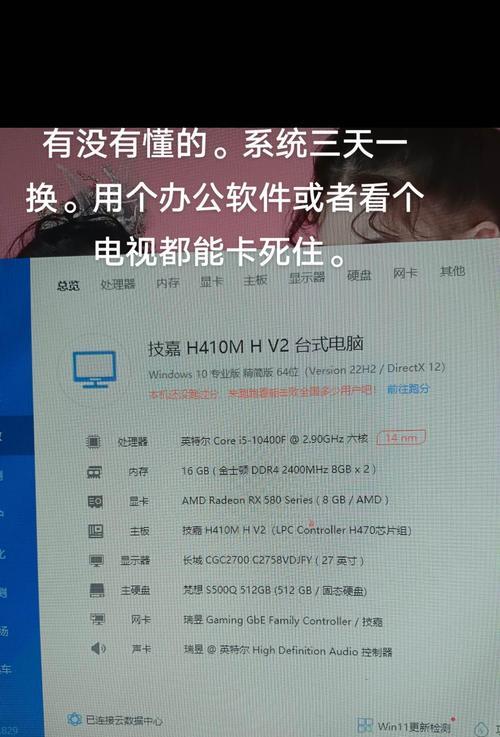开篇核心突出:如果你在享受笔记本电脑游戏时经常遇到卡顿问题,那么这篇文章正是你需要的。我们将详细探讨造成笔记本游戏卡顿的原因,并提供一系列实用的解决方案,助你顺畅体验游戏世界。
原因分析:笔记本游戏为何卡顿?
在我们着手解决笔记本游戏卡顿问题前,首先需要了解导致此问题的原因。这通常包括:
硬件配置过低:笔记本的处理器、内存或显卡无法满足游戏的需求。
驱动程序未更新:显卡驱动或系统驱动未能保持最新状态,影响性能。
系统资源占用过高:后台运行的程序可能占用大量内存和CPU资源。
散热问题:散热不良导致硬件过热,性能下降。
硬盘空间不足或故障:存储空间不足或硬盘老化、损坏。
游戏设置过高:游戏的图形设置超出了笔记本的硬件承受范围。
了解了这些可能的原因,我们才能有针对性地进行解决。
硬件升级:提升笔记本性能
处理器和显卡升级
升级笔记本的处理器和显卡是解决卡顿的根本方法之一。但请注意,并非所有的笔记本型号都支持硬件升级。你需要确认你的笔记本是否支持硬件更换。
增加内存和更换高速硬盘
增加内存(RAM)能够有效提升多任务处理能力,同时更换为固态硬盘(SSD)可以显著提高游戏加载速度。
软件优化:系统和驱动调整
更新系统和驱动
确保你的操作系统和所有硬件驱动(尤其是显卡驱动)都是最新版本。可以通过设备管理器或制造商官网进行更新。
关闭后台程序
打开任务管理器,查看并结束那些不必要的后台程序,以释放更多系统资源给游戏使用。
清理磁盘和优化启动项
使用系统自带的磁盘清理工具或第三方软件,定期清理系统垃圾文件。同时,优化启动项,防止不必要的程序在开机时自动运行。
游戏设置调整:合理配置以提升流畅度
降低分辨率:将游戏的分辨率设置为小于或等于笔记本屏幕的分辨率。
调整图形选项:在游戏的图形设置中,适当降低纹理质量、阴影、反锯齿等设置。
关闭垂直同步:若游戏支持,关闭垂直同步可以减少卡顿。
开启高性能模式:在电源选项中开启高性能模式,以获得更好的游戏体验。
硬件维护:保持笔记本性能稳定
散热问题解决
清理风扇和散热片:定期清理笔记本的风扇和散热片,保持散热系统通畅。
使用散热垫:在笔记本下放置散热垫,增强散热效果。
避免在高温环境中使用:尽量避免在高温环境下长时间运行游戏。
硬盘健康检查
使用硬盘测试工具,定期检查硬盘健康状态,一旦发现有故障,及时更换。
系统备份与恢复:防止意外导致的卡顿
定期进行系统备份,遇到系统故障导致游戏卡顿时,可以通过系统恢复到稳定状态。
综合以上方法,笔记本游戏卡顿的问题可以通过硬件升级、软件优化、游戏设置调整以及硬件维护等多方面综合措施得到解决。希望本文能够帮助你优化游戏体验,享受更加流畅的游戏过程。